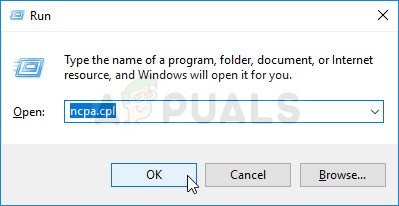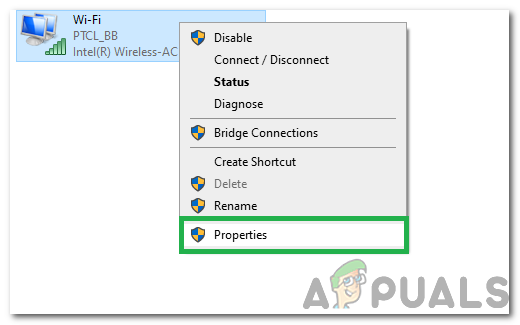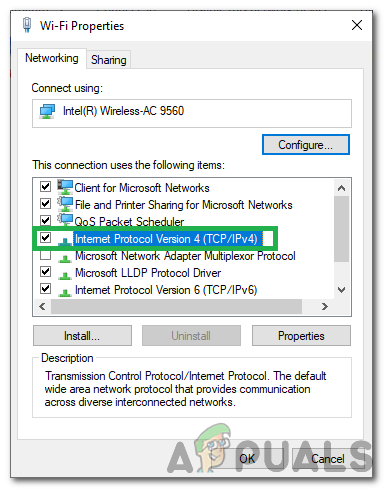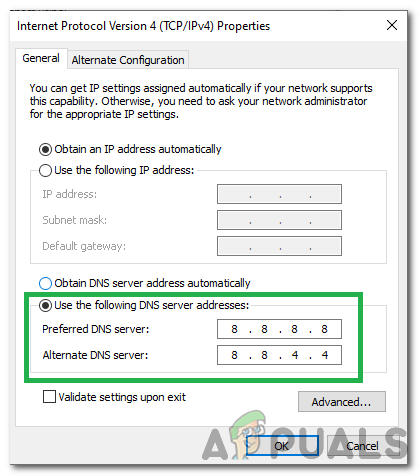Roblox هي لعبة متعددة اللاعبين تتيح للمستخدمين تصميم وإنشاء ألعابهم المصغرة داخل الخوادم ويحتوي كل خادم من هذه الخوادم على مئات إلى آلاف اللاعبين. تعتمد هذه اللعبة على محركها لإنشاء وترميز هذه الألعاب مما يوفر على المستخدمين المتاعب. مؤخرًا ، كان هناك الكثير من التقارير حول ' رمز الخطأ 6 'الذي يحدث أثناء تشغيل عميل اللعبة.

رمز الخطأ 6 Roblox
في هذه المقالة ، سنناقش الأسباب التي أدت إلى ظهور هذه المشكلة ونقدم أيضًا حلولًا قابلة للتطبيق لإصلاحها تمامًا. تأكد من اتباع الدليل بعناية وبدقة لتجنب المزيد من المضاعفات.
ما الذي يسبب 'Error Code 6' على Roblox؟
بعد تلقي العديد من التقارير من عدة مستخدمين ، قررنا التحقيق في المشكلة وتوصلنا إلى مجموعة من الحلول لإصلاحها تمامًا. أيضًا ، نظرنا في الأسباب التي أدت إلى تشغيله وأدرجناها على النحو التالي.
- اتصال الإنترنت: ترتبط هذه المشكلة في الغالب باتصال الإنترنت الذي يمنع اللعبة من الاتصال بخوادمها. ربما تكون ذاكرة التخزين المؤقت لنظام أسماء النطاقات للإنترنت تالفة بسبب انقطاع الاتصال أو ربما يحظر جدار حماية جهاز التوجيه إجراء الاتصال.
- تكوين IPv4: من المحتمل أن بعض تكوينات IPv4 لم يتم تعيينها بشكل صحيح بسبب حدوث المشكلة. يوجد خياران في إعدادات التكوين لـ IPv4 ، حيث يتيح للمستخدمين إما تحديد الإعدادات يدويًا أو تلقائيًا. إذا تم تكوين الكمبيوتر لتحديد التكوينات تلقائيًا ، في بعض الأحيان ، فقد لا يكتشفها بدقة بسبب احتمال حدوث هذا الخطأ.
الآن بعد أن أصبح لديك فهم أساسي لطبيعة المشكلة ، سننتقل إلى الحلول. تأكد من تنفيذها بالترتيب المحدد الذي تم توفيرها به لتجنب التعارض.
الحل 1: موجه الإنترنت PowerCycling
في بعض الحالات ، قد يكون هناك تراكم لذاكرة التخزين المؤقت DNS التالفة أو تكوينات بدء التشغيل الأخرى في جهاز التوجيه. لذلك ، في هذه الخطوة ، سنقوم بمسح ذاكرة التخزين المؤقت هذه تمامًا عن طريق إعادة تدوير جهاز التوجيه. من أجل هذا:
- افصل الطاقة من جهاز التوجيه.

فصل سلك الطاقة
- اضغط و معلق ال قوة زر جهاز التوجيه لمدة 10 ثوانٍ على الأقل.
- قابس كهرباء عودة الطاقة وانتظر حتى يبدأ جهاز التوجيه.
- حاول الاتصال باللعبة و التحقق من لمعرفة ما إذا كانت المشكلة قائمة.
الحل 2: تغيير تكوين IPv4
إذا فشل الكمبيوتر في الحصول على عناوين خادم DNS تلقائيًا ، فقد يتم تشغيل هذا الخطأ. لذلك ، في هذه الخطوة ، سنفتح خصائص الشبكة وإدخال عناوين خادم DNS يدويًا. من أجل هذا:
- صحافة 'شبابيك' + 'R' لفتح موجه التشغيل.
- اكتب في “ncpa.cpl” و اضغط 'أدخل'.
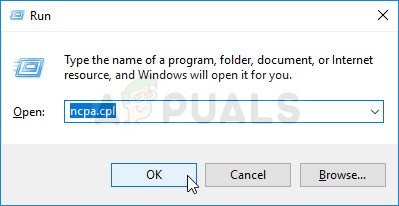
فتح إعدادات الشبكة في لوحة التحكم
- انقر بزر الماوس الأيمن فوق الشبكة التي تستخدمها وحددها 'الخصائص'.
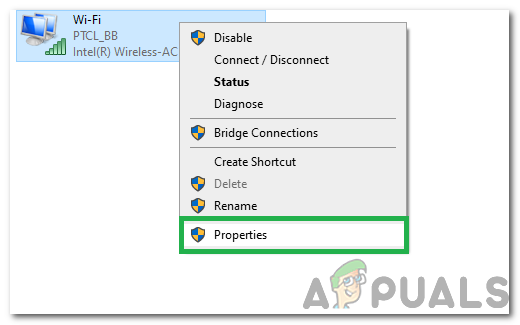
النقر بزر الماوس الأيمن على الاتصال قيد الاستخدام واختيار 'خصائص'
- انقر نقرًا مزدوجًا فوق ملف 'بروتوكول الإنترنت الإصدار 4 (TCP / IPv4)' اختيار.
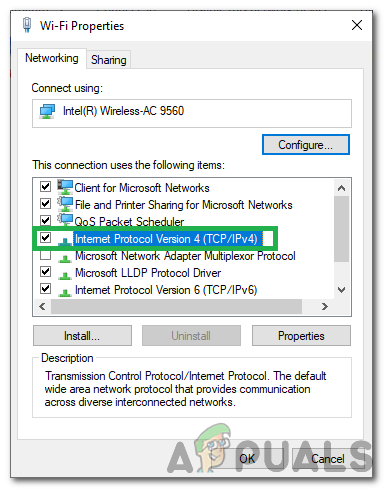
النقر نقرًا مزدوجًا فوق خيار IPv4
- افحص ال 'الحصول على عناوين خادم DNS يدويًا' اختيار.
- أدخل '8.8.8.8' في ال ابتدائي مربع العنوان و '8.8.4.4' في مربع العنوان الثانوي.
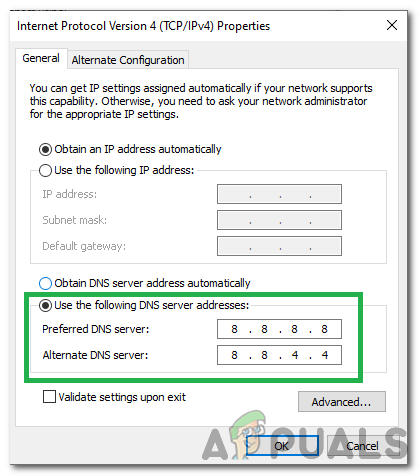
تغيير إعدادات خادم DNS
- انقر فوق ' حسنا 'وتحقق لمعرفة ما إذا كانت المشكلة قائمة.
الحل 3: تبديل الاتصال / الحساب
نظرًا لأن هذه المشكلة تتعلق في الغالب بالإنترنت والحساب. يُنصح بأن تحاول أولاً الاتصال إلى اللعبة باستخدام ملف مختلف الإنترنت الإتصال وتحقق لمعرفة ما إذا كان ذلك سيؤدي إلى حل المشكلة. إذا كان الأمر كذلك ، فهذا يعني أن موفر خدمة الإنترنت مسؤول عن حظر اتصالك باللعبة. يمكنك الاتصال بهم والتحقق مما إذا كان بإمكانهم المساعدة في محنتك. إذا لم يؤد ذلك إلى حل مشكلتك ، فحاول تسجيل الدخول مع مختلف الحساب وتحقق مما إذا كان يعمل على إصلاح المشكلة. بهذه الطريقة ، يمكنك تحديد ما إذا كانت المشكلة متعلقة بحسابك أو باتصالك ثم استكشاف الأخطاء وإصلاحها وفقًا لذلك.
2 دقيقة للقراءة